路由器重新设置怎么设置 路由器设置如何更改IP地址
更新时间:2023-11-07 17:16:34作者:hnzkhbsb
在现代社会中路由器已经成为我们生活中不可或缺的一部分,它不仅为我们提供了稳定的网络连接,还为我们的智能设备打开了通往互联网的大门。有时候我们可能需要重新设置路由器,比如更改IP地址,以满足特定的网络需求。路由器重新设置怎么设置?路由器设置如何更改IP地址?在本文中我们将为您详细介绍路由器重新设置的步骤和更改IP地址的方法,帮助您轻松解决网络设置中的问题。无论您是网络小白还是高级用户,相信本文都能为您提供有用的指导和帮助。让我们一起来探索吧!
操作方法:
1.打开浏览器,地址栏输入路由器背面印的地址,然后回车。显示路由器管理界面后输入管理员密码,确定。
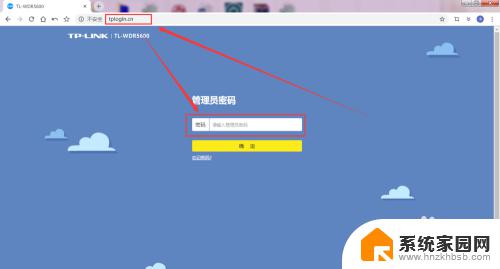
2.当前显示的是状态页,我们点击下方的“路由设置”。
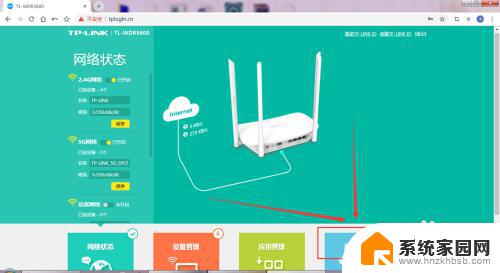
3.再点击左方的“上网设置”。
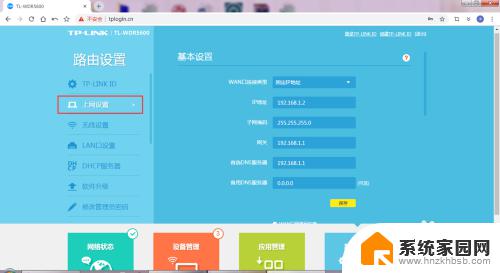
4.首先修改WAN口连接类型。一般来说有三种。
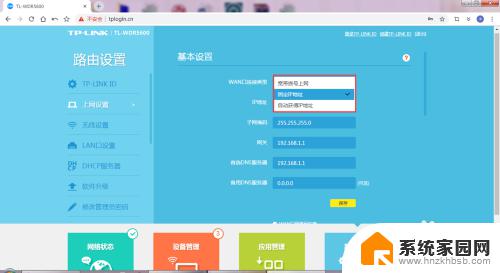
5.每一种的具体设置都不一样。根据需要填写。设置好别忘了保存。图中显示的就是需要修改的地方,没显示的一般不用改。
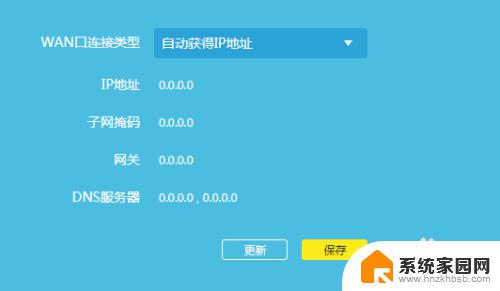
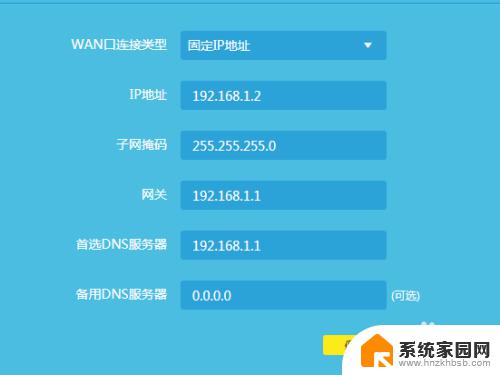
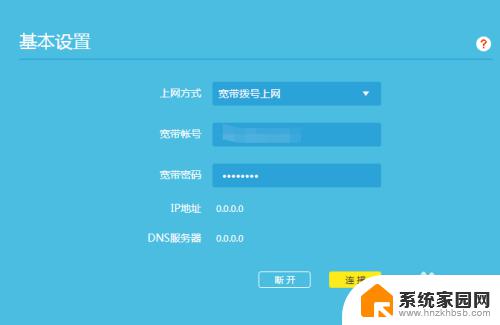
6.再点击无线设置。一般来说只需要更改热点名称和访问密码。下面三个默认即可。
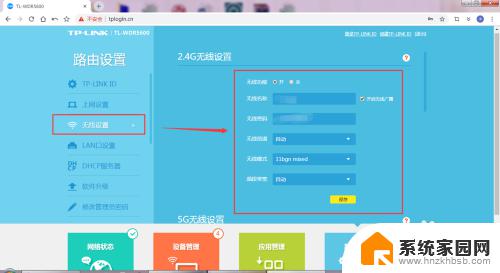
7.最后点击“DHCP服务器”,有的叫DHCP设置。总之都带有DHCP字样。选择打开,下面的地址一般不用动,可以根据需要修改一下DNS。不知道怎么填可以按图中填写公共dns。填写后保存。
然后重启路由器。
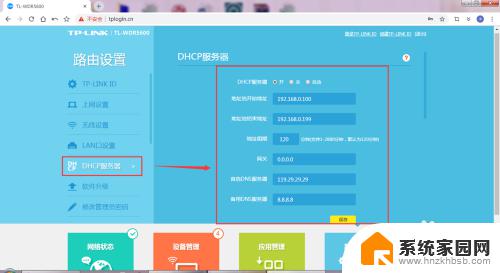
以上是路由器重新设置的全部内容,有需要的用户可以按照小编的步骤进行操作,希望对大家有所帮助。
路由器重新设置怎么设置 路由器设置如何更改IP地址相关教程
- 无线路由器中继怎么设置 无线路由器中继设置步骤
- 红米路由器怎么进去路由器默认密码 如何登录小米路由器管理界面
- 如何用路由器连接wifi 无线wifi路由器如何连接另一个无线路由器上网
- 路由器可以连接另一个路由器吗 怎样使用一个路由器实现双路由器网络连接
- 路由器搜不到wifi 为什么路由器开着却找不到wifi
- wifi与路由器连接方法 猫和无线路由器连接的步骤
- 局域网中路由器的功能是 路由器功能及用途
- 路由器无ip分配是什么原因 WIFI无法获得IP地址怎么排查解决
- win11系统如何手动设置ip WIN11系统手动设置IP地址方法
- 路由器登录入口-登录界面 电脑无线路由器登录界面怎么打开
- 迈入计算加速新时代 第二代AMD Versal Premium系列上新,助力您的计算体验提速
- 如何查看电脑显卡型号及性能信息的方法,详细教程揭秘
- 微软“Microsoft自动填充Chrome扩展”插件12月14日停用,用户需寻找替代方案
- CPU厂商的新一轮较量来了!AMD、英特尔谁将称雄?
- 微软发布Windows 11 2024更新,新型Copilot AI PC功能亮相,助力用户提升工作效率
- CPU选购全攻略:世代差异、核心架构、线程数、超频技巧一网打尽!
微软资讯推荐
- 1 如何查看电脑显卡型号及性能信息的方法,详细教程揭秘
- 2 CPU厂商的新一轮较量来了!AMD、英特尔谁将称雄?
- 3 英伟达发布NVIDIA app正式版 带来统一GPU设置软件,让你轻松管理显卡设置
- 4 详细指南:如何在Windows系统中进行激活– 一步步教你激活Windows系统
- 5 国产显卡摩尔线程筹备上市,国产显卡即将登陆市场
- 6 详细步骤教你如何在Win7系统中进行重装,轻松搞定系统重装
- 7 微软停服后,Linux对俄罗斯“动手”,国产系统关键一战即将开启
- 8 英伟达RTX50系列显卡提前发布,游戏体验将迎来重大提升
- 9 微软网页版和Win11新版Outlook可固定收藏夹功能本月开测
- 10 双11国补优惠力度大,AMD锐龙HX旗舰游戏本5800元起
win10系统推荐